时间:2016-04-03 12:48 来源: 我爱IT技术网 作者:佚名
当年终时,有些企业会组织职工联欢会,可能还会搞个抽奖的小节目增添乐趣,下面就介绍一个用EXCEL做的简单的抽奖工具。
第一步:画表格
第二步:编写代码
在工作表下面的标签上点鼠标右键,选“查看代码”,调出VBA窗口,把下面代码复制进去就行了。
Dim a As Integer '定义公共变量
Sub 随机()
Dim x As Integer
Dim y As Integer
a=0
Randomize '初始化
10:
x=Rnd() * (7 - 2) + 2 '生成2至7的随机数,代表行数
y=Rnd() * (6 - 2) + 2 '生成2至6的随机数,代表列数
Range("b2:f7").Interior.ColorIndex=xlNone '去掉填充色
Cells(x, y).Interior.ColorIndex=3 '填充为红色
DoEvents '释放程序控制权,允许其他事件
If a=1 Then Exit Sub '如果按下“结束”钮则终止程序
GoTo 10
End Sub
Sub 结束()
a=1 '结束标志
End Sub
代码很简单,并且加了注释,不再逐句解释了。
第三步:添加按钮
回到EXCEL窗口,按“视图-工具栏-窗体”,调出“窗体”工具栏,用上面的“按钮”工具在屏幕上添加两个按钮,在每个按钮上点右键,选“编辑文字”,一个输入“开始”,另一个输入“结束”。
在两个按钮上分别按鼠标右键,指定宏。
第一步:画表格
假设共有30位职工,就需要30个号码,先按下图的样子把1至30个号码填列到一个工作表中。
第二步:编写代码
在工作表下面的标签上点鼠标右键,选“查看代码”,调出VBA窗口,把下面代码复制进去就行了。
Dim a As Integer '定义公共变量
Sub 随机()
Dim x As Integer
Dim y As Integer
a=0
Randomize '初始化
10:
x=Rnd() * (7 - 2) + 2 '生成2至7的随机数,代表行数
y=Rnd() * (6 - 2) + 2 '生成2至6的随机数,代表列数
Range("b2:f7").Interior.ColorIndex=xlNone '去掉填充色
Cells(x, y).Interior.ColorIndex=3 '填充为红色
DoEvents '释放程序控制权,允许其他事件
If a=1 Then Exit Sub '如果按下“结束”钮则终止程序
GoTo 10
End Sub
Sub 结束()
a=1 '结束标志
End Sub
代码很简单,并且加了注释,不再逐句解释了。
第三步:添加按钮
回到EXCEL窗口,按“视图-工具栏-窗体”,调出“窗体”工具栏,用上面的“按钮”工具在屏幕上添加两个按钮,在每个按钮上点右键,选“编辑文字”,一个输入“开始”,另一个输入“结束”。
在两个按钮上分别按鼠标右键,指定宏。
以上操作完成后,就可以使用了,点击“开始”按钮,会有一个红色方块随机的在各号码上闪动,当按“结束”按钮时,红色方块会静止在某一个号码上,表示抽中此号。
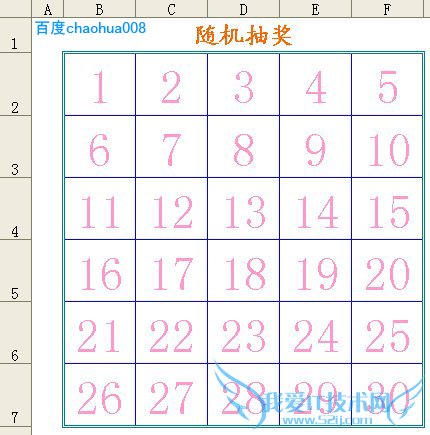
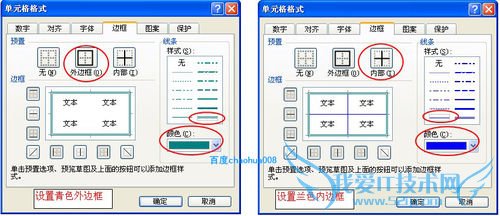
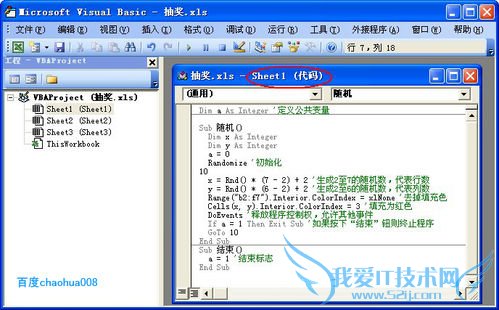
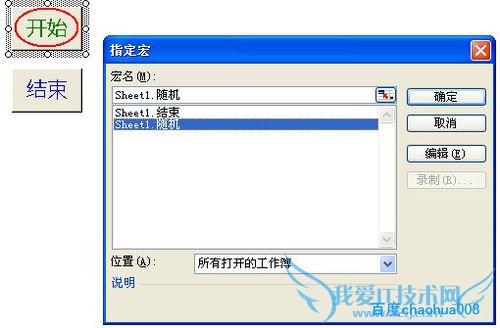
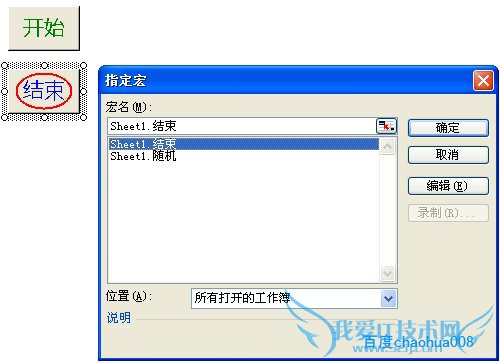
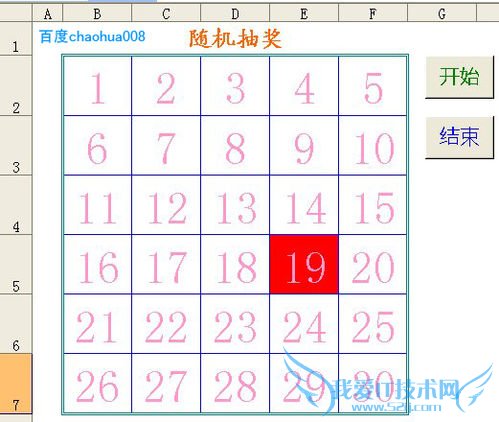
- 评论列表(网友评论仅供网友表达个人看法,并不表明本站同意其观点或证实其描述)
-
